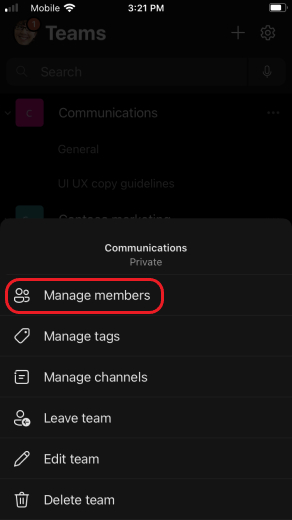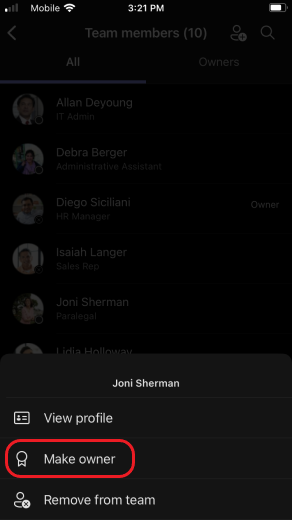Microsoft Teams'de birini ekip sahibi yapma
Birini sahip yapmak veya mevcut bir ekibin sahibi olan kişiyi görüntülemek istiyorsanız:
-
Ekip adının sağındaki Diğer seçenekler'i seçin
-
Ekip adının yanındaki Üyeler'i seçin.
-
Tüm ekip üyelerini görmek için Üyeler ve konuklar'ın yanındaki açılan listeyi seçin. Sağdaki Rol sütunu, birinin ekip üyesi mi yoksa ekip sahibi mi olduğunu gösterir. Birini sahip yapmak için açılan listeyi ve ardından Sahip'i seçin.
Not: Üyeyi sahip yapmak için ekip sahibi olmanız gerekir.
-
Ekip oluştururken bir kişiyi de ekip sahibi yapabilirsiniz. Ekip üyeleri eklediğinizde, her yeni kişinin ekip üyesi mi yoksa ekip sahibi mi olacağını seçin. Bunu yapmak için Üye menüsünün altında Sahip'i seçin.
İlgili makaleler
Teams’de ekip sahibinin, ekip üyesinin ve konuğun yapabileceği işlemler
Daha fazla bilgi edinmek mi istiyorsunuz?
Birini sahip yapmak veya mevcut bir ekibin sahibi olan kişiyi görüntülemek istiyorsanız:
-
Teams'e dokunun
-
Ekip üyesinin adına dokunun ve ardından Sahibi yap'a dokunun.
Üyeleri yönet seçeneği yalnızca ekip sahibiyseniz gösterilir. Sahip değilseniz Üyeleri görüntüle'ye tıklayarak ekip sahibini görüntüleyebilirsiniz.